Indice articolo
- 1 Premessa
- 2 Confronto tra Windows 10 e Linux Mint
- 3 Differenze tra le edizioni di Linux Mint
- 4 Pre installazione di Linux Mint
- 5 Verifica compatibilità prima di installare
- 6 Come installare Linux Mint 21.1 in modo facile
- 7 Come installare Linux Mint 21.1 in modalità avanzata
- 8 Guida post installazione di Linux Mint 21(.x)
- 9 Ottimizzare l'installazione di Linux Mint
- 10 Manuale d'uso di Linux Mint 21(.x)
- 11 Usare Linux Mint in ufficio o in ambito lavorativo
- 12 Aumentare performance e velocità di Linux Mint
- 13 Eliminare file in Linux Mint e recuperare spazio
- 14 Reinstallare Linux Mint
- 15 Eliminare Linux Mint da dual boot e ripristinare solo Windows
- 16 Scorciatoie di tastiera di Linux Mint
- 17 Live USB persistente
- 18 Il terminale di Linux: introduzione alla shell
- 19 Conclusioni
Una guida a Linux Mint in italiano per principianti. Aggiornata a Linux Mint 21.1 Vera.
È in realtà un ordine logico da seguire per i post interessati, una serie di guide passo passo.
Per prima scegliere la distribuzione giusta. Per installarlo da solo o a fianco di Windows. Per configurarlo a dovere, scoprirne tutte le caratteristiche e usarlo in modo efficiente.
Premessa
Il kernel linux è in giro da inizio anni '90. A lungo usato nei server di tutto il mondo per le esigenze più disparate. Ma in tempi relativamente recenti sono state create interfacce grafiche per dare un desktop e programmi completamente funzionali anche a non esperti utenti finali.
E ha cominciato a diffondersi, specie tra gli scontenti di Windows o di Ubuntu che hanno trovato spesso alternative Linux facili da imparare. Ecco un percorso logico con cui ti suggerisco di procedere.
Confronto tra Windows 10 e Linux Mint
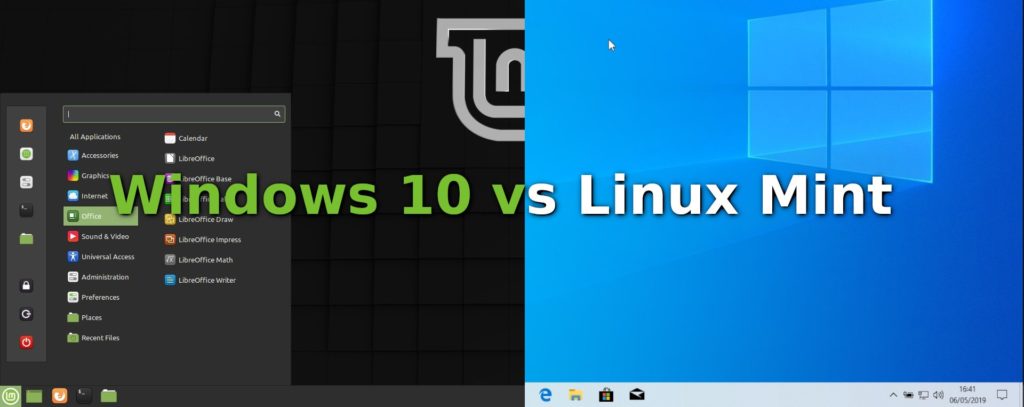
Ho realizzato un minuzioso confronto tra Windows 10 e Linux Mint. Affronto questioni generali, pro e contro nella prima parte.
Nella seconda un duello vero e proprio. In un notebook con installati Windows 10 e Linux Mint 19.3 in "dual-boot", cioè fianco a fianco. Tempi di installazione, aggiornamento e performance in operazioni di vario genere.
Differenze tra le edizioni di Linux Mint

Questo blog è di parte. Ma ti guida alla scoperta di una delle distribuzioni Linux più usate. Forse hai sentito parlare di Ubuntu. Molto utilizzato e stabile. Ma non così facile da imparare. Linux Mint lo è. Non serve essere un guru informatico come un tempo per usare Linux. Ho creato una guida alle differenti edizioni di Linux Mint.
Pre installazione di Linux Mint

Vuoi installare Linux ma non sei molto esperto? Questo è un video introduttivo. Alla fine conoscerai meglio il tuo PC e le impostazioni da modificare nel suo programma di base BIOS. Saprai preparare il computer anche per installarci Windows e Linux insieme. Poi come scaricare e verificare il file di installazione, come preparare una chiavetta USB e come avviarla prima di procedere.
Verifica compatibilità prima di installare
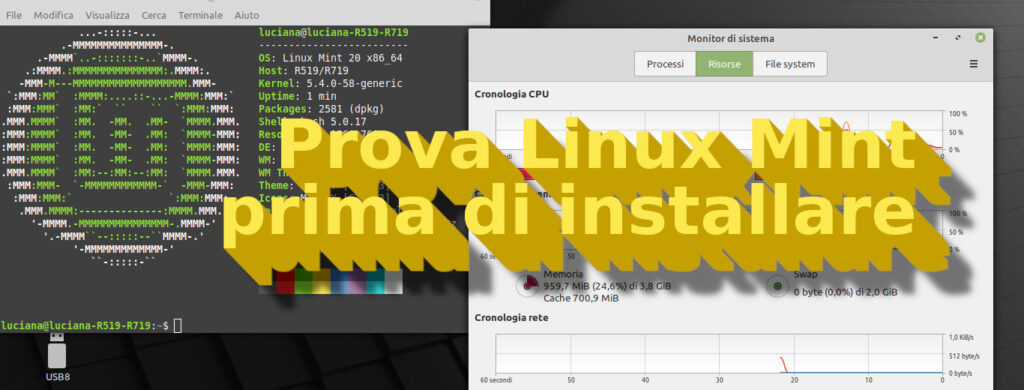
Non conviene installare Linux alla cieca. Si può provare che tutte le componenti del PC funzionino e capire di più in caso di problemi. Con la stessa chiavetta con cui lo puoi installare. Ecco una serie di accorgimenti validi prima di pensare di spendere qualche decina di euro per ritrovarsi un computer dato per spacciato con spunto per altri anni di attività.
Come installare Linux Mint 21.1 in modo facile

Come installare Linux Mint o un’altra distribuzione GNU/Linux in modo facile, passo passo, per un principiante e inesperto di informatica. Sia da solo che a fianco di Windows, con le più semplici operazioni tra le tante possibili.
Come installare Linux Mint 21.1 in modalità avanzata

Come installare Linux Mint o un’altra distribuzione GNU/Linux creando manualmente le partizioni necessarie. Vediamo quali sono obbligatorie e quali facoltative per installare Linux sia da solo che a fianco di Windows.
Guida post installazione di Linux Mint 21(.x)
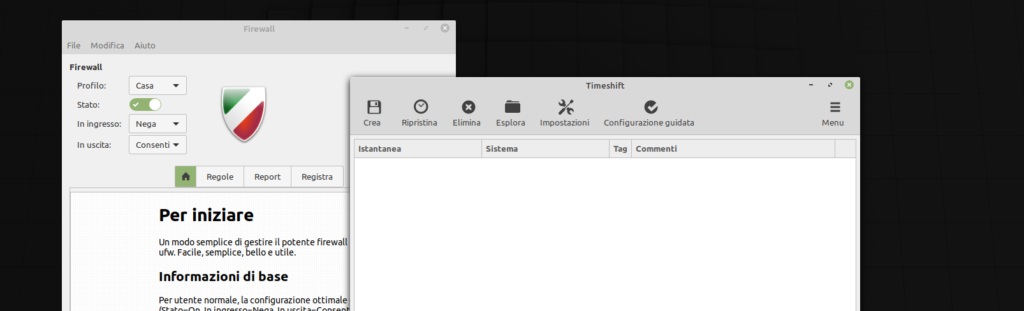
Guida alle prime cose da fare dopo l'installazione. Prima ancora di cominciare ad esplorare Linux Mint per prenderci rapidamente dimestichezza, è importante configurare il sistema, mettendolo in sicurezza, compiendo operazioni preliminari ed aggiornandolo.
Ottimizzare l'installazione di Linux Mint
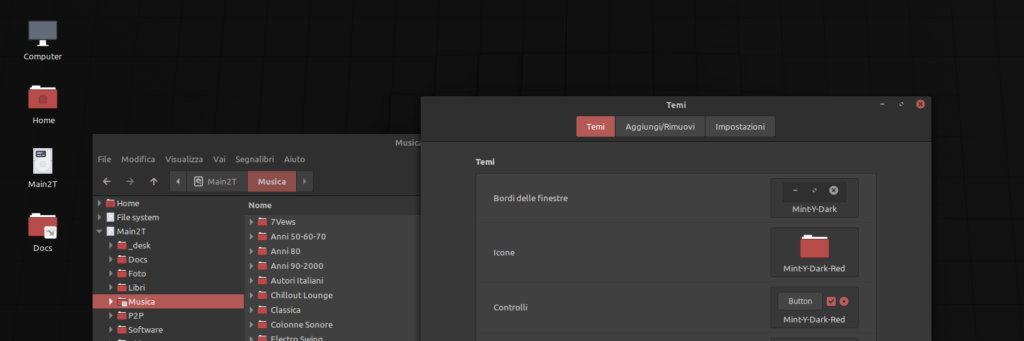
Ho preparato una guida che segue logicamente e temporalmente quella sulla configurazione iniziale. Ci trovi argomenti legati alla personalizzazione, all'installazione di stampanti e di caratteri di Windows, all'ottimizzazione di SSD.
E ancora sui collegamenti di dispositivi bluetooth e alcuni programmi da aggiungere subito.
Manuale d'uso di Linux Mint 21(.x)

Se vuoi capire tutto del desktop, del menu, e del potente file manager di Linux Mint, questo è il posto giusto. Scoprirai anche ogni singola impostazione del sistema e come personalizzarlo. È un manuale d'uso introduttivo completo.
Usare Linux Mint in ufficio o in ambito lavorativo

Linux è divertente per l'uso domestico. Ma può essere usato efficientemente anche per lavorare o per esigenze aziendali. Installare ed usare uno scanner anche per OCR, il riconoscimento ottico dei caratteri, è facile con programmi open-source.
Scoprirai come spostare la gestione della posta elettronica da Windows con una guida passo passo. Ti indico anche una decina di programmi utilissimi per l'uso di Linux Mint in ufficio e ti spiego come far funzionare programmi Windows in Linux Mint.
Aumentare performance e velocità di Linux Mint
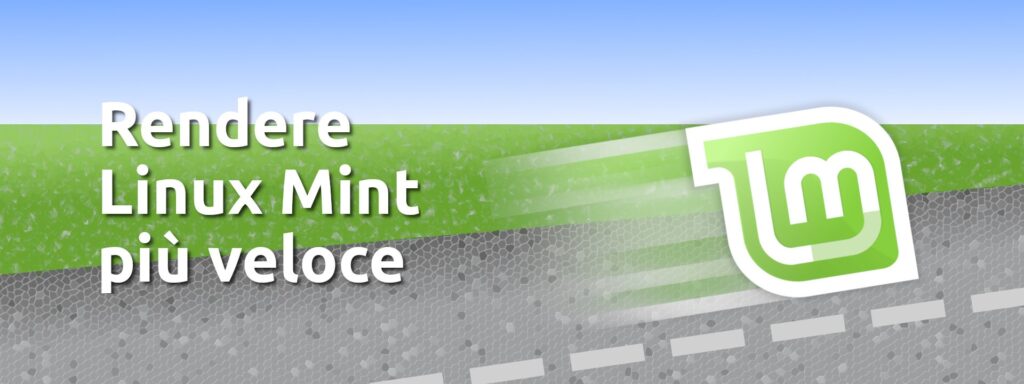
Specialmente se installi Linux Mint in un computer datato e non molto potente o con poca memoria RAM, possono interessanti alcuni accorgimenti per ridurre al minimo l'impatto sul PC senza significative rinunce funzionali. Si applicano in modo in parte diverso per ciascuna delle edizioni Cinnamon, MATE e Xfce.
Eliminare file in Linux Mint e recuperare spazio

Mantenere ordine e pulizia nell'installazione di Linux Mint consente di risparmiare spazio su disco e aumentare privacy e sicurezza. Utile nei computer più datati ma non solo.
Ecco alcuni accorgimenti utili.
Reinstallare Linux Mint

Hai fatto esperimenti, modifiche, installazioni che hanno compromesso la configurazione e vuoi ripartire da capo. O preferisci passare ad una nuova versione di Linux Mint con una installazione pulita e senza aggiornare? Ecco come comportarsi.
Vedi Reinstallare Linux Mint.
Eliminare Linux Mint da dual boot e ripristinare solo Windows
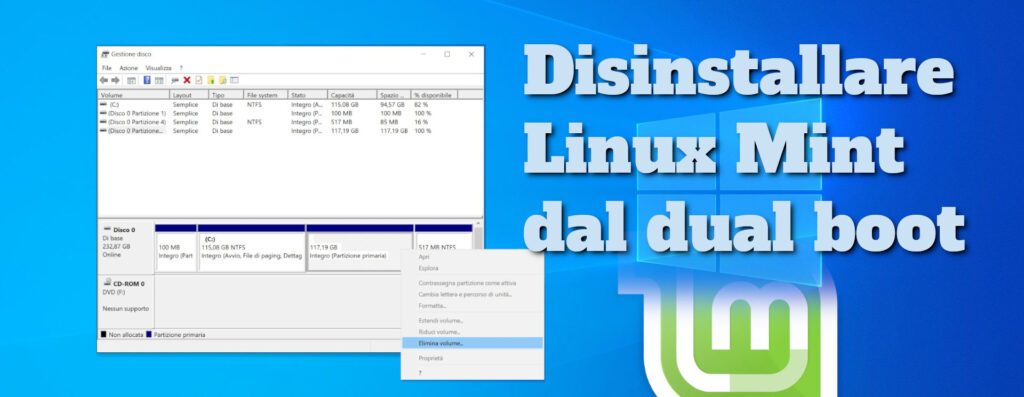
Può succedere che tu installi una distribuzione Linux come Linux Mint o altra a fianco di Windows e non ti trovi bene o vuoi comunque riportare il PC allo stato precedente in cui l'unico sistema operativo è Windows. Ecco come fare
Vedi Disinstallare Linux Mint in dual boot e ripristinare solo Windows.
Scorciatoie di tastiera di Linux Mint

Non solo gli esperti dovrebbero interessarsi alle scorciatoie di tastiera che consentono di rendere più rapide operazioni frequenti e ripetitive rispetto all'uso del mouse. Ho raccolto tutte quelle che conosco in una pagina e le ho suddivise per ambito di applicazione. Ed ho anche realizzato un comodo PDF di 4 pagine per la consultazione offline.
Live USB persistente
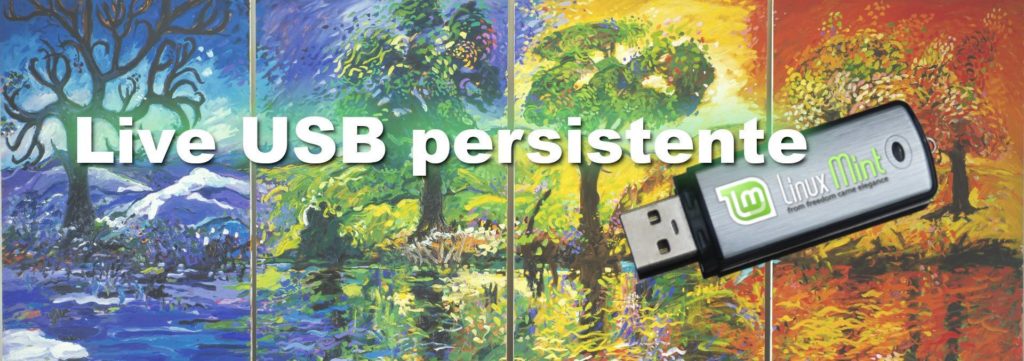
Linux Mint si installa al meglio da una chiavetta. Che oltre a installarlo ti fa usare il sistema e i programmi già inclusi, adattandosi temporaneamente nella memoria RAM del computer ospite. Senza sfiorarne l'hard-disk e le installazioni già esistenti. Con un passo in più si può personalizzarla a livello di programmi installati, mantenendo attività, file creati e salvati su desktop e cartelle, a tutti i riavvi successivi. Diventa il proprio desktop da trasporto di tutto punto. Ma ricordare sempre che una chiavetta può rompersi o andare persa..
Il terminale di Linux: introduzione alla shell
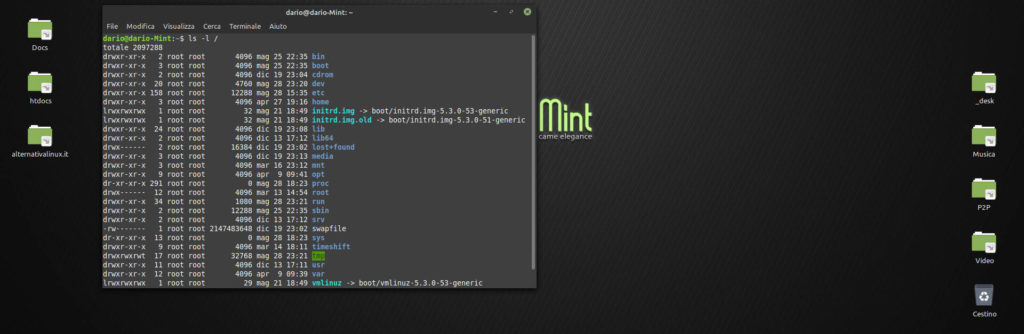
Può benissimo capitare di non doverlo mai incontrare per forza, perché il desktop Cinnamon consente di gestire qualunque aspetto di uso comune. Ma non può mancare in una guida a Linux Mint e, a prenderci un po’ di dimestichezza, si scopre quanto talvolta sia conveniente usarlo per fare meglio e prima tante cose.
Conclusioni
Tieni traccia di questo articolo. Perché via via che aggiungo contenuti al sito, aggiorno anche questa guida a Linux Mint. E se vuoi lascia un commento, una critica o un suggerimento qui sotto.


Ciao. Volevo chiederti se posso ripostare il tuo articolo sul mio blog, ovviamente scrivendo a lettere cubitali che non e’ mio e citando l’autore e mettendo tanto di link all’articolo dofollow.
Ciao. Grazie per l’attestato di stima e per la correttezza. Che ti consente di scoprire le politiche di Google sui contenuti non originali in modo non traumatico. Come però succede a inesperti di SEO che vedono sparire alcune pagine o un intero proprio sito dall’indice di Google e non sanno perché. Google vuole contenuti originali senza eccezioni. Neppure io posso riutilizzare altrove il materiale senza incorrere in penalizzazioni. Se ritieni il contenuto interessante, Google pensa che puoi segnalarlo ai tuoi utenti. Se lo prendi per le tue pagine, crede che tu voglia aumentare la permanenza nelle tue pagine con contenuti che hai già usato (o peggio altrui). Puoi citare, ma ti consiglierei di stare sotto le 8-12 righe copiate, in un A4 di contenuto originale da te scritto. Ti consiglio un paio di letture da siti autorevoli: https://it.semrush.com/blog/contenuti-duplicati-guida-seo/ e https://www.seozoom.it/penalizzazioni-google-cosa-sono-e-come-riconoscerle/ e anche di iscriverti alla Search Console di Google per il tuo sito.
Buona fortuna
Ciao Ing. ho installato nuovamente Linux Mint con la procedura guidata da Te per le partizioni, ma non carica più gli aggiornamenti. (tra l’altro speravo di trovare la famosa icona computer ma non c’era!). ho letto tutto il Tuo blog ma non capisco come crearla. Grazie per tutto e felice anno nuovo. Vito
Scusa Dario, ho risolto con. gli aggiornamenti, sbagliavo un passaggio nella formazione grazie!
Ciao Vito, grazie per l’apprezzamento e per l’Ing! Che però non sono. Non ci crederai, casomai sarei Dott, laurea in giurisprudenza, ma non mi piace!
Mi piace… Dario. E mi fa piacere tu abbia risolto perché mi sarebbero servite ulteriori indicazioni.
Se si. Contattami voa email.
GRAZIE
Buongiorno Dario,
Ti ho già fatto i complimenti su YouTube, ora però avrei bisogno di consigli.
Mi regaleranno a breve un iMac 24’’ del 2008, parliamo di un intel core due duo (devo verificare effettivamente il tutto).. l’idea è di fargli un upgrade ram +ssd è di installarci mint in parallelo.
Il pc in questione ha scopo didattico per le mie figlie. Hai delle guide in merito all’installazione su Mac? Io andrei con la Cinnamon, che dovrebbe reggere, visto che il Mac gira a 64 bit..che dici?
Ti ringrazio anticipatamente.
Grazie Fabio, si, mi ricordo. Non ho guide apposite per Apple e anche conoscenza minima. La piattaforma Intel dovrebbe consentirti di usare decentemente Linux Mint 20 con un dual core a 2GHz ciascuno. Ma non conosco il supporto per grafiche Ati. Sto risistemando un notebook con Core 2 Duo T4300 per una persona di mezza età. Con 4GB di RAM può ancora andare. Non è un fulmine, ma un computer per uso di base che con Windows non potrebbe proprio andare.
Io, anche se hai soli 2GB, proverei a collegarci e avviare una Live USB a 64bit e verificare il funzionamento di ogni periferica prima di prendere decisioni..
Buongiorno Dario,
complimenti per le tue guide. Ho installato facilmente Mint su un DELL E7270.
Vorrei però chiederti un supporto per quel che riguarda la configurazione del fingerprint, che a quanto ho letto, and esempio Fingerprint-gui sembra non funzionare sulle nuove versioni ubuntu. Mi sai dare qualche informazione utile o qualche alternativa per poter abilitare il sensore impronte su Mint?
Grazie in anticipo
Ciao e grazie Maurizio. Io installai finerprint-gui in un portatile per il post confronto windows / linux ma quando, con Mint 20, volevo installarlo ad un amico, ho verificato non fosse più nei repository. Però adesso è preinstallato fprintd che non ho però mai usato né, al momento, ho possibilità di testare. Puoi verificare prima di tutto se trovi il lettore elencato dopo un
lsusbnel terminale e verificando. Vedi se questo tutorial per Ubuntu MATE sul fringerprint è d’aiuto.Ciao
Buonasera,
Le faccio i complimenti per il lavoro da lei svolto, soprattutto per la chiarezza e completezza dei suoi contenuti.
Mi chiedevo se in futuro avesse intenzione di realizzare un articolo sul come ottimizzare linux mint lato batteria al fine di guadagnare qualcosa in termini di autonomia.
Un saluto
Buongiorno e grazie per i graditi apprezzamenti. Se lei è utente di Linux Mint potrebbe trovare utili indicazioni nel tutorial su come velocizzare (ed alleggerire) la propria installazione. Minori risorse, minori consumi. Sembra banale ma anche intervenire manualmente sulla luminosità può fare una enorme differenza.
In ogni caso l’idea di una guida sull’argomento è buona. In rete ci sono già validi contenuti in lingua italiana. E non possono che suggerire l’utilizzo di due utilità, che si trovano nei repository ufficiali di Mint e altre distribuzioni. Sono: Powertop, che dispone di una interfaccia grafica ma in effetti è più un sistema di diagnostica; e tlp, su cui si interviene da riga di comando, ma applica automaticamente valide impostazioni al proprio sistema.
Penso comunque che potrei sviluppare un discorso sull’utilizzo di queste soluzioni che conosco ma non ho ancora provato.
Un saluto cordiale
buongiorno, innanzitutto la ringrazio per il suo prezioso lavoro,
sono un nuovo utente linux, ho appena installato la versione xfce su un vecchio toshiba con processore intel centrino duo con 3 giga di ram e sto cercando di capirci qualcosa, volevo sapere se sa indicarmi dove trovare una guida specifica per la versione xfce.
grazie mille, buona giornata e buon lavoro
Paolo
Salve. Credo che il mio manuale d’uso, benché rivolto a Cinnamon, possa comunque essere di aiuto per alcuni aspetti comuni a tutte le edizioni. Per le particolarità di Xfce, niente di meglio che xfce.org
buona sera,
sto leggendo il suo manuale e lo trovo molto utile, poi leggerò anche quanto da lei suggerito.
la ringrazio molto, buona serata.
Paolo
Buonasera sig.re Dario.
Volevo farle i complimenti per il suo lavoro fatto su linuxmint in maniera egregia e per il suo sito che trovo sia tra i piu’ belli e fruibili in assoluto.
Cordiali saluti.
Grazie! Veramente generoso! Mi fa piacere un riscontro positivo su quello che faccio. Ricambio volentieri il saluto cordiale. Grazie
Complimenti per il lavoro svolto, davvero encomiabile e semplice da apprendere e visivamente appagante. Sono stato utente Ubuntu per 8 anni e complice un problema al disco che però avrei potuto risolvere in decine di modi ho deciso di provare Mint 20.03 Cinnamon con la “clausola” che se poi non mi dovesse piacere ad aprile reinstallerei Ubuntu con la nuova release 22.04, ma devo dire che è veramente un bel sistema operativo completo e anche bello esteticamente nonchè estremamente funzionale. L’unica pecca è la scarsa integrazione con Pipewire e Wayland che credo che a breve saranno uno dei perni di Ubuntu anche se essendo Mint un fork del sopracitato spero in una prossima integrazione visto che specialmente Pipewire semplificherà parecchio le cose in ambito musicale! Buon lavoro…
Ciao Roberto, grazie! Tutti attendiamo la prossima LTS di Ubuntu! Ho voglia di una nuova base per una versione di Linux Mint di nome Veronica, Valentina, Violet o che altro! 🙂 Che però non penso ci si possa aspettare prima dell’estate 2022. E speriamo che Wayland arrivi presto anche in Linux Mint!
Buongiorno Dario, le Sue spiegazioni sono veramente piacevoli perchè chiare e non ansiogene! Uso Linux Mint 20.3 da svariati mesi su diverse macchine.. salvate dalla discarica e formattate e mi trovo benissimo. Il Terminale è fantastico! Ora però ho ereditato una Stampante HP Laser Jet P-1005, che funziona benissimo sotto Win. ma non c’è verso di fargliela “digerire” a Linux. Ho sfogliato e scaricato vari sudo ma inutilmente. Chi SUDA dato il meteo sono io! Mi pare di aver capito che si tratta di . Grazie per volermi rispondere. Claudio da Polpenazze del Garda.
Claudio buongiorno e grazie per gli apprezzamenti. Ottimo dare una seconda chance a macchine date erroneamente per spacciate.
Circa la P1005, molto strano. Mint integra nativamente i più recenti driver per stampanti HP e la pagina di informazioni di supporto Linux, la riporta certamente compatibile e non dovrebbe servire altro che collegarla per un utilizzo immediato. Come per la mia LaserJet.
Io proverei ad avviare Gestore Applicazioni e installare
hplip-gui, l’utilità dotata di finestra per la gestione di periferiche HP.Avviando poi HPlip Toolbox con la stampante collegata proverei a cliccare su
Setup devicenella finestra che non rileva periferiche connesse. Se risolve, aggiungerei il “required plugin” come spiego anche in questo tutorial.Come seconda opzione, in una finestra di terminale, installerei direttamente il citato plugin che migliora sempre le cose oltre a fornire supporto per gli scanner. Basta lanciare il comando
hp-plugin. Buona fortuna.Perfetto!!! Funziona tutto! Lei è un fantastico appassionato, e competente divulgatore. Presumo che possa essere uno dei “piaceri della vita” poter condividere delle per il nobile scopo di aver capito un problema e corrisposto e scambiato conoscenza e Cultura. Grazie. Qualora si trovasse a transitare nella zona di Desenzano – Salò sarebbe un piacere invitarLa a pranzo. Distinti saluti. Claudio Cavolla
Molto bene! Bellissime le sue osservazioni. Appassionato sicuramente, divulgatore… comincio a ritrovarmici! E oggi ho aggiunto una certezza alla mia competenza.
Non potevo lasciare che Linux Mint in particolare si portasse dietro un’idea di imperfezione e ancora non comprendo perché abbia incontrato il problema.
Grazie per il gradito invito che tengo sicuramente presente ed un saluto cordiale.
Ne sono lieto. Comunque il problema si presentava identico su tre Computers differenti, ma con in comune la stessa versione di Linux Mint 20.3 Una. Quindi forse è la versione di quella Stampante HP ad essere INVISIBILE al primo colpo. Grazie ancora e la seguo nei prossimi Tutorial.
Gentile Dario, non voglio asfissiarLa, ma ora sono alle prese con una Stampante scanner nuovissima! EPSON XP 6100 WiFi. Stessa storia! Ho seguito il Suo Tutorial ma senza risultati apprezzabili. Mi dà sempre Errore del serve CUPS server internal error. Linux Mint 20.3 Una . Senza fretta…Grazie.
Vero. Il mio tutorial non indicava la pagina di driver Epson in cui cercare anche quelli per Linux. L’ho aggiunta. Eccola: http://download.ebz.epson.net/dsc/search/01/search/
Ci sono driver per la XP-6100
Grazie…Oggi provo…Super gentile!
Purtroppo come prima : Errore CUPS – Ho scaricato questi, che risultavano già installati, epson-printer-utility-1.1.1-1lsb3.2.src e epsonscan2-bundle-6.6.42.0.x86_64.deb ma nell’elenco dei driver non vengono riconosciuti. Mi accetta solo GENERIC . Ma la prova di stampa fallisce. Mi spiace. In compenso è arrivato VANESSA, lo provo su un’altra macchina a 64 bit. Grazie di tutto. Se non è lontano da Desenzano arriva prima Lei del SW. Saluti
Giorno 08-08-2022 ore 21:30 Installato Vanessa Linux Mint 21…su un superato Tower a 64 bit. La Stampante EPSON XP-6100 è stata riconosciuta al primo collegamento via USB e ha stampato regolarmente la pagina di prova! Domani spero di poterla fare dialogare via WiFi. Non potevo esimermi dall’informarLa. Grazie e scusi il disturbo. Claudio Cavolla
Vanessa è simpatico…di originale trovo che proponga di affiancarsi al 20.3 e di poter scegliere in fase di avvio quale Sistema lanciare, conservando tutto di Una. Mentre il 21 Vanessa si presenta pulito tutto da configurare. MOLTO BELLO! ———– Ho provato a copiare le impostazioni da Vanessa della Stampante Epson , che funziona benissimo con la Usb, mentre nulla come WiFi, sul 20.3 ma niente da fare…sempre CUPS Error. A Lei dice qualcosa? Cordiali saluti
Purtroppo non saprei su CUPS ma credo che il forum di Linux Mint potrebbe essere il posto giusto in cui trovare chi sappia come ovviare.
La configurazione WiFi non dovrebbe dipendere da Linux però…
Pazienza Sig. Dario…non la stresso più. Non si cava sangue da una rapa. Purtroppo chi produce SW poco si occupa del mondo Linux. Il disco di installazione di Epson prevede solo Win. e Mac. Ovviamente su Win si installa tutto compreso il WiFi. Continuerò a seguire Vanessa e magari lo affianco al 20.3, che sto usando ora, per fare le cose che questo non fà. Io ho imparato una cosa: I Computers sono come le donne…una sa fare bene una cosa…un’altra ne sa fare bene… un’altra! Cordiali saluti. Claudio. La aspetto sul Garda!
Claudio buongiorno. Anche se la stampante prevede un programma per Windows per la configurazione del WiFi (e spesso basta un router con il pulsante WPS senza nemmeno il PC), quando questa è configurata come dispositivo di rete, il dispositivo che la usa non fa differenza.. Anche uno smartphone Apple o Android è in grado di rilevarla!
Bellissima la sua massima sui computer!
Un saluto cordiale e grazie
Carissimo Sig. Dario, a conforto e conferma di quanto elucubrato finora, concludo con questo: Vanessa è un Altro Mondo! Come collego le mie due stampanti WiFi Epson e Samsung, le vede al volo – le riconosce come stampante di rete – installa i drivers e stampa perfettamente la Pagina di prova! FINE. Con 20.3 Una MATE…NIENTE DA FARE…inutile insistere con le ricerche web, le patch, gli zip…. quindi… Ora mi piacerebbe fare una cosa, se si può fare …. — …. collegare via Usb due computer Linux tra loro, per trasferire velocemente i Files, evitando il Bluetooth lentissimo. Che ne dice? Un caro saluto. Claudio
Sig. Dario Buona Domenica, sono su un piccolo ASUS 12″ X 201 E regalato perchè intasato e per Sua conoscenza Le voglio dire che grazie a LM 21 stò installando Stampanti WiFi a tutto spiano. Tutto in un lampo. Perfino una utilissima Canon CP 400 Usb che su Win-10 non c’era verso di fargliela digerire. Questo per dire che Vanessa và veramente bene. Magari lo può dire in un Tutorial. Grazie sempre della Sua disponibilità e attenzione. Saluti . Claudio
Ben fatto Claudio! Linux Mint 21 adotta una nuova tecnologia di stampa senza driver che fa a meno dei driver proprietari e può essere disattivata in caso di problemi.
Meno male ci siano conferme che la soluzione funziona. Un saluto cordiale
Vorrei sapere se e possibile impostare Windows 10 come SO predefinito e Mint come secondario.
Grazie.
Si, è possibile ma un po’ laborioso e delicato.
Aprire il file manager dalla posizione File system fino a
etc/default. Con un clic del pulsante destro in uno spazio vuoto della finestra in etc/default scegliApri come Roote indica la password perché siamo in cartelle di sistema che richiedono l’amministratore per le modifiche. Apri il file grub, identifica la riga conGRUB_DEFAULT=0.L’opzione 0 corrisponde alla prima riga del menu di scelta perché la numerazione parte da 0 e non da 1. Identificata la riga del menu che corrisponde a
Windows boot manager, si deve sostituire lo 0 con il numero di riga desiderato. Esempio: se nel menu di avvio, Windows è nella terza riga, si doverà scrivere GRUB_DEFAULT=2.Salvare il file grub, poi chiudere tutto. Aprire una finestra di terminale, digitare
sudo update-grube indicare la password per ricreare il menu di scelta come da modifiche. Al riavvio la riga con Windows sarà l’opzione predefinita.Linux Mint Vera installato VLC appena aperto interfaccia qt vlc ko ?
MSI afterburner funziona solo su Windows
Adobe non aggiorna i programmi per Linux ,quindi cosa uso per compilare i PDF?
Grazie Ale
Ciao! Mint è basato su GNOME quindi andrei di GTK. Ma il comprensibile approccio alla ricerca di programmi per Windows fuori da Windows è fuorviante. Meglio una partizione Windows che WINE. Io ho lavorato per 20 anni con Adobe, poi ho scelto di farne a meno e ora i programmi che uso, in quanto aperti, sono multipiattaforma e posso usarli anche su Windows e volendo su MacOS…
PDF? Dipende dal contenuto. LibreOffice Draw è equiparabile a Publisher, Scribus ad Adobe InDesign. Ma anche Xournal o Xournal++ (per creare dal nulla), Okular (note, sottolineature, evidenziazione,…) è fantastico. Per ruotare, estrarre, unire ecc Pdfarranger è il top!
Buongiorno Dario 😀
Desidero ringraziarti per le tue guide che hanno riacceso in me la voglia di ritornare su Linux Mint; ho usato Linux nelle sue diverse incarnazioni sin dall’epoca di Mandrake poi sono passato a Ubuntu e a Mint. Causa rottura disco sul portatile Asus mi hanno piazzato un SSD da 1 Tb con windows 10. Giorni fa ho piallato tutto e installato Mint 22.1 senza alcun problema anche grazie all’entusiasmo che traspare dai tuoi scritti. Ho solo una domanda da farti in base alla tua esperienza riguardo alla scheda grafica NVIDIA che coesiste nella mia macchina in aggiunta alla INTEL integrata; nelle precedenti Ubuntu e Mint i driver NVIDIA proprietari si instalavano tramite il gestore driver, oggi che il driver Nouveau è già nel kernel e tutto funzia bene mi conviene comunque passare ai proprietari e disintallare Nouveau? Sono confuso, ho letto in rete pareri disconrdanti e anche con problemi al boot con i driver proprietari; non uso il pc per giocare. Un caro saluto, Nicola.
Ciao Nicola, quale piacere sapere di essere di stimolo a smuoversi! I driver NVIDIA sono proprietari, ma funzionano meglio e sono aggiornati più spesso di quelli open AMD. Quanto a quelli nativi, verifica. Io uso sempre quelli proprietari. Peraltro, nei portatili e nelle situazioni di scheda aggiuntiva, con NVIDIA ci sono interessanti opzioni per lasciare la modalità “discreta” ed avviare, dal menu con pulsante destro, solo le applicazioni che desideri con l’accelerazione hardware dei driver proprietari. Se il tuo driver NVIDIA è nell’ordine dei 5xx come il recente 525, penso otterrai migliori risultati. Ma non disinstallare niente! Ciao
Ok grazie per la risposta; farò come dici.
Buonasera Dario, ti ho scoperto da una settimana e con i tuoi video mi hai dato la spinta definitiva per il “grande salto” che non osavo fare. Sono prossimo all’acquisto di un nuovo portatile, ma ho anche un PC desktop vecchio di una decina di anni con 4 GB di RAM e un disco da 1 TB che purtroppo ha già 4 partizioni e ho scoperto leggendo in rete che, nonostante abbia 400 GB di spazio libero non posso installare Linux Mint, dovrei diminuire le partizioni esistenti, cosa che non mi conviene fare, non saprei da che parte iniziare.
Ho letto che potrei installarlo su un SSD esterno e ho adocchiato un SATA da 120 GB, seguirò le istruzioni trovate su un post del forum di linuxmint. Ho visto che non hai mai trattato (almeno non ho trovato traccia) l’argomento dell’installazione su un disco esterno , trovi che sia una cosa fattibile ? Giusto per avere un’idea di come funzioni il tutto, in attesa di nuovo PC.
Per ora grazie della pazienza e grazie infinite per avermi illuminato.
Domenico
Grande Domenico! Ciò che mi dici è per me fonte di massima soddisfazione. Sul numero di partizioni, in effetti si tratta solo di quelle “primarie” ma puoi crearne di “logiche” in quantità e metterci Linux senza problemi. Ho trattato l’installazione in un secondo disco e suggerisco di installare comunque il boot-loader GRUB di Linux, che permette la scelta, nella medesima partizione già presente nel caso si mantenga Windows. Scenario che in effetti però potrebbe non essere adatto con Linux in un disco esterno, nel caso esso sia scollegato all’avvio. UEFI appena trova una partizione EFI di avvio, ne ignora altre eventualmente presenti in altri dischi o partizioni.
Ti consiglio di creare una nuova partizione EFI nel secondo disco e caricarci il boot-loader di Linux (come nell’articolo citato poco sopra). Quindi però devi giocare di priorità di boot nel firmware ogni volta. Oppure, non ricordo il risultato, puoi anteporre sempre il disco esterno e, installato e avviato Linux, lanciare nel terminale il comando
sudo update-grub. Perché mi pare che rilevi la presenza di Windows e lo aggiunga al proprio menu di scelta. Lo vedi nel risultato del comando. Ovviamente basta lanciare il comando una sola volta.In pratica così facendo e mantenendo Linux come priorità, hai la scelta tra sistemi se il disco esterno è inserito, ma il firmware salta al single-boot di Windows in caso contrario.
Grazie mille per l’aiuto e per il tuo tempo.
Aggiornamento :
Installato Linux Mint su SSD da 125 seguendo le istruzioni, tutto bene, senza problemi e tutto bello. Ho faticato solo ad installare l’antenna WiFi USB, ma è un problema noto e ho risolto seguendo un forum Ubuntu.
Buon viaggio a me.
Grazie ancora per la “spinta”.
Ottimo Domenico! Eh, alcuni chip Realtek e Broadcom hanno bisogno di installare un driver proprietario a parte. Una volta compreso il meccanismo sicuro, anche quando formatti, puoi usare il telefono in tethering USB per farlo. Esatto! Buon viaggio ma anche complimenti per la determinazione!
La mia età 72 anni. Mi cimento alla batteria. Musiche da MP3 mi creo uno fondo per esercitarmi per suonare con le mie qualità. Preventivando, con programmi limms, “Linus” una possibilità per cimentarmi produrre, cover di musica che mi interessa. Quindi , credo di aver bisogno: un traduttore da analogico, in digitale . Arpeggiatore per cimentarmi in musica creata da me, un compositore che mi aiuta a creare la composizione, un campionatore, se fosse possibile un comando delle operazioni musicali create con comandi vocali. Capisco che la mia richiesta dovrebbe essere vagliata e progettata, poi montata. Quindi si aggiunge un costo. Sarei felice se , questa richiesta fosse esaminata con una proposta , della possibilità di realizzazione. Vagliandola .Aspetto un commento di valutazione “Email” La produzione è a scopo personale, per mantenermi , costruttivo creativo. Ringrazio anticipatamente , sperando che almeno in caso impossibile fossi informato-
Salve Giuliano, bravissimo. Io non ho alcuna delle possibilità concrete sperate purtroppo. Le posso suggerire i programmi Musescore, lmss,Hydrogen per la creazione di percussioni che conosco. Fino a Ardour e Qtractor, che non ho però mai usato. E alcuni collegamenti per approfondire in autonomia.
https://stefanodroghetti.altervista.org/produzione-musicale/
https://www.linuxare.it/2020/08/linux-audio-introduzione/
https://www.linuxlinks.com/best-free-open-source-software-audio/
Con più di una dritta non ho possibilità di contribuire e non sono in grado di fornire soluzioni di assistenza via mail o altre forme.
Le auguro di trovare anche con oculate ricerche web pane per i suoi tenaci denti!
Buona fortuna!